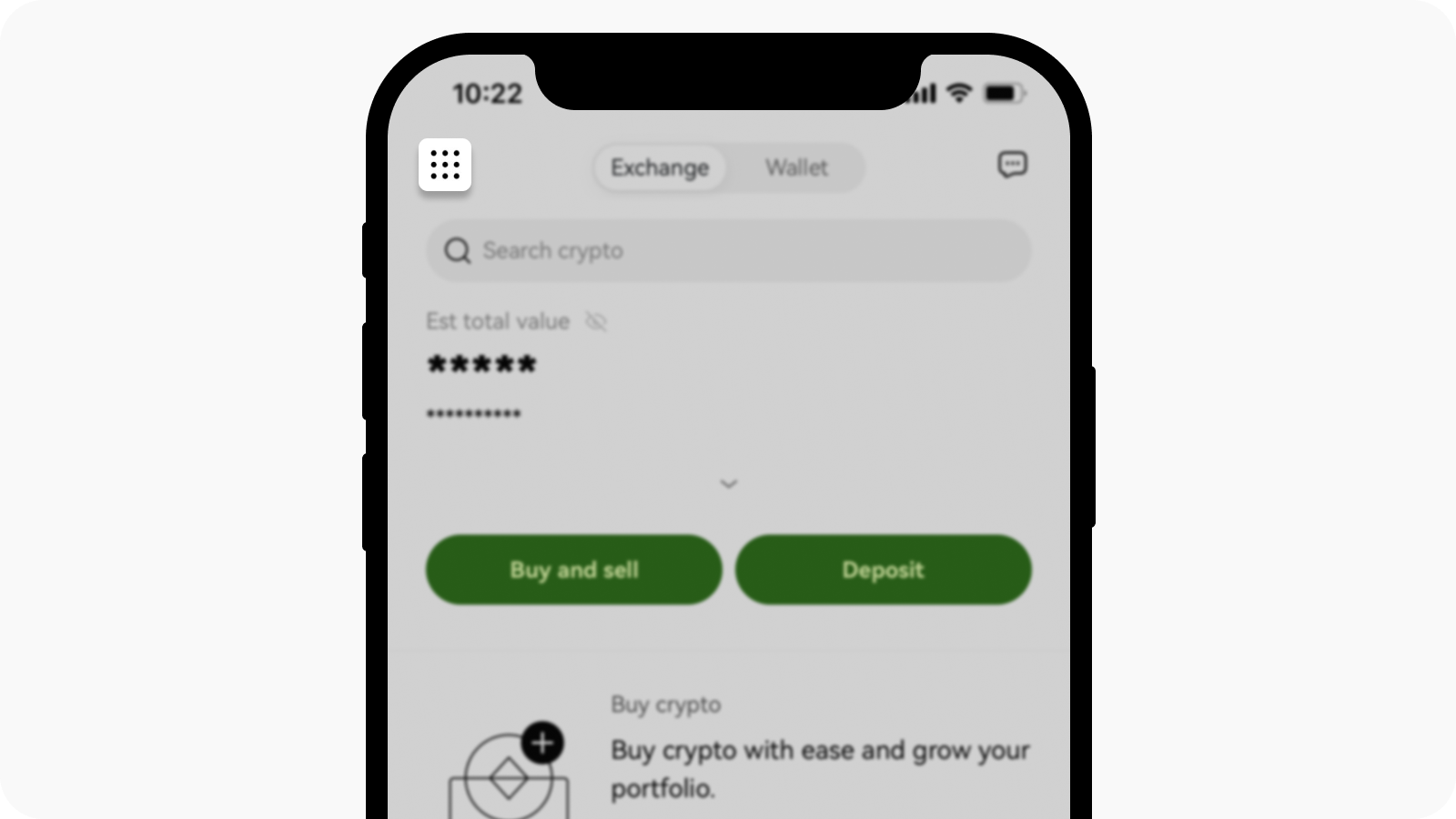Hoe kan ik mijn e-mailadres bijwerken?
Zelfbedieningstool
Klik op de onderstaande knop voor snelle toegang:
In de app
Open de OKX-app en selecteer Menu
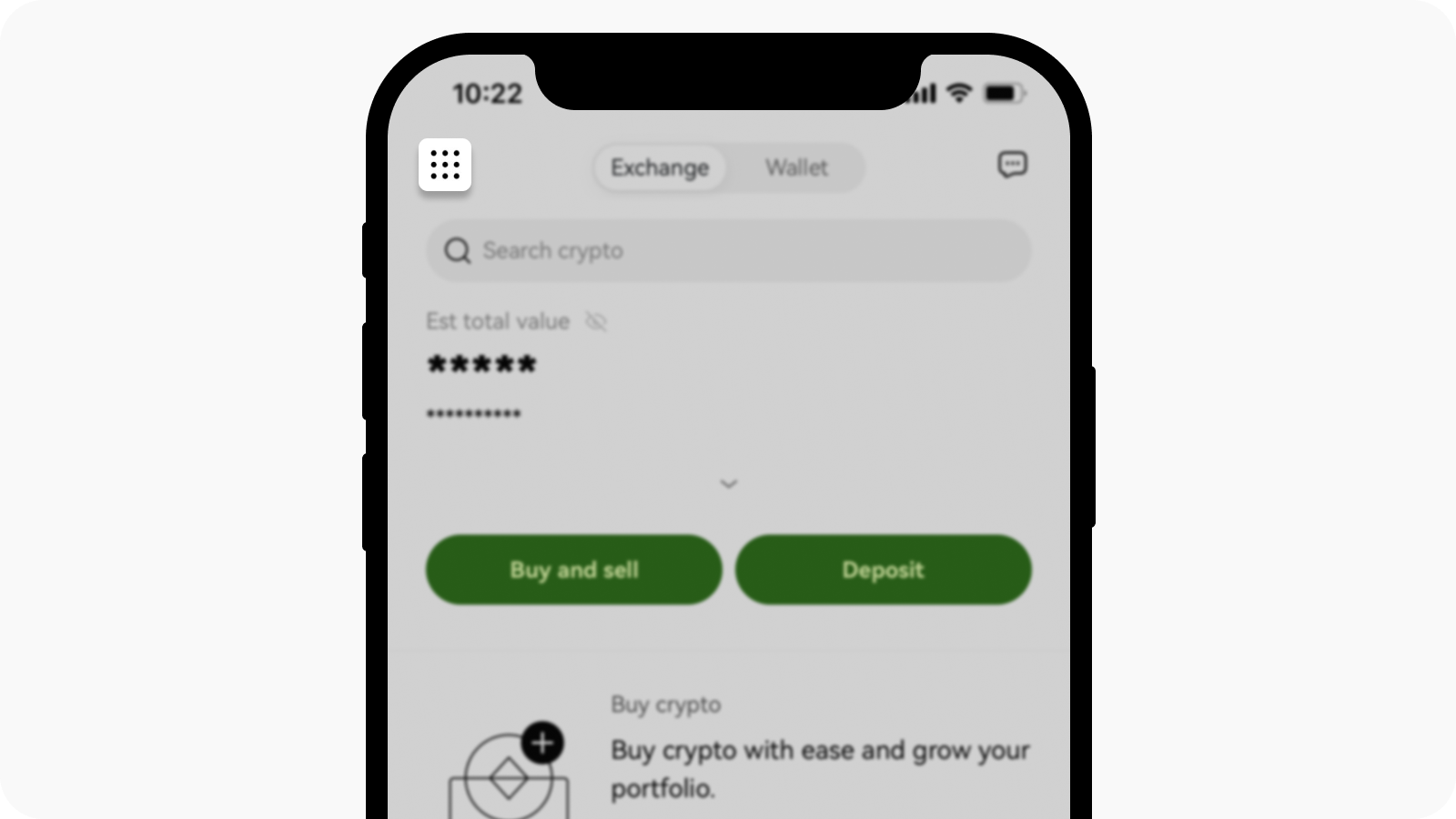
Menupagina openen
Selecteer Profiel en instellingen en ga naar Beveiliging en selecteer E-mailadres onder het gedeelte Authenticatiemethoden
Selecteer E-mailadres wijzigen
Voer je e-mailadres in het veld Nieuw e-mailadres in
Selecteer Code verzenden in de velden Nieuw e-mailadres verifiëren en Huidig e-mailadres verifiëren. We sturen een verificatiecode van 6 cijfers naar zowel je nieuwe als je huidige telefoonnummer. Voer de ontvangen code in.
Voer de tweestapsverificatiecode (2FA) in om verder te gaan (indien vereist).
Je ontvangt een bevestigingsmail op je nieuwe e-mailadres zodra je e-mailadres is gewijzigd
Let op: Je kunt pas opnames uitvoeren 24 uur nadat je je e-mailadres hebt gewijzigd.
Op de website
Ga naar Profiel en selecteer Beveiliging
Zoek E-mailverificatie en selecteer E-mailadres wijzigen
Voer je e-mailadres in het veld Nieuw e-mailadres in
Selecteer Code verzenden in zowel de velden Nieuwe e-mailauthenticatie als Huidige e-mailauthenticatie. We sturen een verificatiecode van 6 cijfers naar zowel je nieuwe als je huidige telefoonnummer. Voer de ontvangen code in.
Voer de tweestapsverificatiecode (2FA) in om verder te gaan (indien vereist).
Je ontvangt een bevestigingsmail op je nieuwe e-mailadres zodra je e-mailadres is gewijzigd
Let op: Je kunt pas opnames uitvoeren 24 uur nadat je je e-mailadres hebt gewijzigd.